So passen Sie ein WordPress-Theme an
Veröffentlicht: 2022-06-30WordPress gilt als das beliebteste System zum Erstellen von Websites. Seit seiner Einführung werden über 455 Millionen Websites oder 39,5 % aller Websites im Internet von WordPress betrieben.
WordPress-Themes werden verwendet, um schnell und einfach das visuelle Erscheinungsbild der Website zu erstellen und ihre Funktionalität zu bestimmen. Sie verfügen bereits über die erforderlichen Tools, Stile, Skripte, Layouts und manchmal zusätzliche Plugins, die in die Themen selbst integriert sind.
Es gibt eine Vielzahl von WordPress-Themes zu verschiedenen Themen mit unterschiedlichen Instrumenten, aber meistens möchten Benutzer ihre Website verbessern, indem sie neue Funktionen hinzufügen oder ihr Erscheinungsbild ändern, um die Individualität ihres Projekts hervorzuheben.
Wenn Sie kein Thema finden, das Ihren Anforderungen vollständig entspricht – sowohl grafisch als auch funktional –, können Sie das auswählen, das Ihnen am besten gefällt, und es nach Belieben anpassen.
Lesen Sie weiter, um zu erfahren, wie Sie ein WordPress-Theme anpassen.
WordPress-Themes verstehen
Bevor wir in die Details eintauchen, ist es wichtig, die Essenz eines WordPress-Themes zu verstehen. Es handelt sich um eine Reihe von CSS-, JavaScript- und PHP-Dateien, die mit den wichtigsten WordPress-Dateien und Plugins zusammenarbeiten, um den grafischen Teil Ihrer Website anzuzeigen, der auch als Frontend bezeichnet wird. Dazu gehören das allgemeine Styling, Seitenlayouts, Schriftarten, Farben, Kopfzeilen und mehr.
Es ist sehr wichtig, ein Thema zu wählen, das zum Inhalt Ihrer Website passt und die Ladezeit der Seite verbessert. Letzteres ist besonders wertvoll, da Menschen dazu neigen, Websites zu verlassen, die zu lange zum Laden brauchen. Außerdem hängen SEO-Rankings von der Leistung einer Website ab – je schneller die Website ist, desto höher wird sie platziert, wenn eine Anfrage über eine Suchmaschine gesendet wird.
Davon abgesehen sind Themen, die mit ausgefallenen Funktionen vollgestopft sind, normalerweise nicht der richtige Weg, wenn Sie möchten, dass Ihre WordPress-Site erfolgreich ist. Erstellen Sie eine Website für Ihr Fotoportfolio? Wählen Sie ein einfaches und schnelles Thema, das speziell für die schöne Anzeige von Fotos entwickelt wurde. Geschäftsblog? Wählen Sie ein Thema aus, das professionell aussieht.
Kostenlose Themes vs. kostenpflichtige Themes
Nachdem Sie nun eine Vorstellung davon haben, wonach Sie suchen müssen, ist es an der Zeit, ins Internet zu gehen, um nach einem tatsächlichen Thema zu suchen, das auf Ihrer Website verwendet wird. Kostenlose Themen finden Sie unter wordpress.org, während kostenpflichtige (auch als Premium bezeichnete) Themen ihre eigenen Websites haben, die ihre Funktionen präsentieren und manchmal eine Demo anbieten.
Die Tatsache, dass ein Thema kostenpflichtig ist, bedeutet nicht unbedingt, dass es besser ist als sein kostenloses Gegenstück, aber bestimmte Merkmale können beim Vergleich dieser beiden Typen gefunden werden. Zuallererst können kostenpflichtige Themen Support, normalerweise E-Mail-basiert, und Support-Dokumentation anbieten. Für WordPress-Anfänger bedeutet dies, dass sie bei Fragen nicht im Stich gelassen werden. Darüber hinaus werden kostenpflichtige Themes kontinuierlich aktualisiert, wodurch potenzielle WordPress-Sicherheitslücken reduziert werden.
Während kostenlose WordPress-Themes tatsächlich kostenlos sind, fehlen ihnen möglicherweise einige Funktionen, die einerseits die Ladegeschwindigkeit Ihrer Website erhöhen, andererseits aber Ihre Anpassungsmöglichkeiten einschränken können. Da kostenlose Themes weit verbreitet sind, ist es möglich, dass Ihr Design nicht einzigartig ist und die Website „nur eine weitere WordPress-Website“ wird.
Zusammenfassend lässt sich sagen: Wenn Sie Probleme gerne selbst lösen und kein komplexes Layout suchen, kann ein kostenloses Design gut zu Ihnen passen. Wenn Sie jedoch von einem Expertenteam unterstützt werden und ein funktionsreiches und hochgradig anpassbares Design haben möchten, dann ist ein Premium-Design Ihre Wahl.
Warum sollte jemand ein Thema anpassen wollen?
Eine Anpassung ist erforderlich, um einige Aspekte des Frontends Ihrer Website nach Ihren Wünschen zu bearbeiten. Sie sind beispielsweise dabei, einen WordPress-Blog über Honig einzurichten. Sie haben ein Design ausgewählt, aber die Standardfarben sind Weiß und Grün.
Um dem Thema des Blogs zu entsprechen, möchten Sie wahrscheinlich die Farbe des Themas in Dunkelorange und Braun oder Beige ändern. Dasselbe gilt für Schriftarten – die Verwendung von gotischen Schriftarten für die Website eines Spielzeugladens ist möglicherweise keine gute Idee.
Websitebesitzer können auch von der Themenanpassung profitieren, indem sie Erfahrungsberichte von zufriedenen Kunden hinzufügen. Sie heben die Gründe hervor, warum ein Kunde Sie auswählen sollte, und zeigen, dass Sie ein glaubwürdiges Unternehmen führen. Bestimmte Themen ermöglichen es, solche Abschnitte hinzuzufügen und anzupassen.
Sie fragen sich vielleicht auch, ob Sie ein WordPress-Theme anpassen können, um die Website-Geschwindigkeit zu verbessern. Durch das Entfernen bestimmter eingebauter Widgets, Menüs oder Schieberegler ist es möglich, die Anzahl der Anfragen zu reduzieren, die der Browser an den Server stellen muss, wodurch die WordPress-Site beschleunigt wird.
So passen Sie ein WordPress-Theme an: 3 Techniken zum Ausprobieren
Es gibt verschiedene Möglichkeiten, ein WordPress-Theme anzupassen. Einige von ihnen beinhalten einfache „Drag-and-Drop“-Operationen und einige von ihnen erfordern Programmierkenntnisse. Werfen wir einen Blick auf die folgenden Methoden.
So passen Sie ein WordPress-Theme mit dem WordPress Customizer an
Dies ist die integrierte Option, die von WordPress angeboten wird, um jedes Thema zu bearbeiten. Es kann über den wp-admin-Bereich im Menü auf der linken Seite aufgerufen werden:
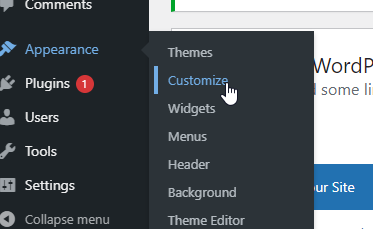
Nachdem Sie es geöffnet haben, sehen Sie die Startseite Ihrer Website. Auf der linken Seite befindet sich ein Menü mit Optionen zur Anpassung.
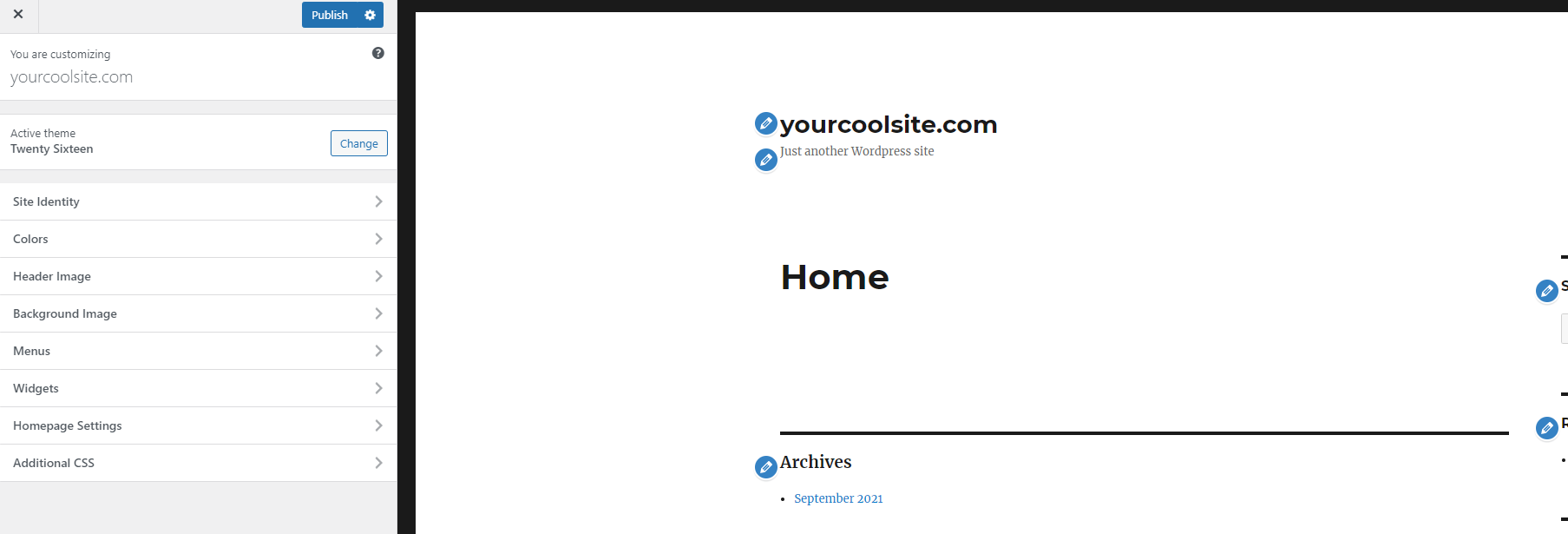
Je nach Thema sind möglicherweise mehr Optionen verfügbar, aber diejenigen, die in fast jedem Thema angepasst werden können, sind Schriftarten, Farben, Hintergrundbild, Website-Identität, Widgets und Menüs. Durch Klicken auf die Stiftsymbole neben den Elementen werden die entsprechenden Menüs geöffnet.
WordPress Customizer eignet sich gut für diejenigen, die ein Thema gefunden haben, das ihnen gefällt, und sie müssen nur ein paar kleinere Änderungen vornehmen, um es perfekt zu machen. Dies bedeutet jedoch nicht, dass mit diesem Tool größere Änderungen vorgenommen werden können. Da es keine Programmierkenntnisse erfordert und eine sehr einfach zu bedienende Oberfläche hat, kann es eine großartige Option für Anfänger sein.

Ein weiterer Vorteil dieser Methode ist, dass alle Änderungen sofort sichtbar sind und Sie nur auf „Veröffentlichen“ klicken müssen, um sie live zu schalten oder sie zum gewünschten Zeitpunkt zu planen.
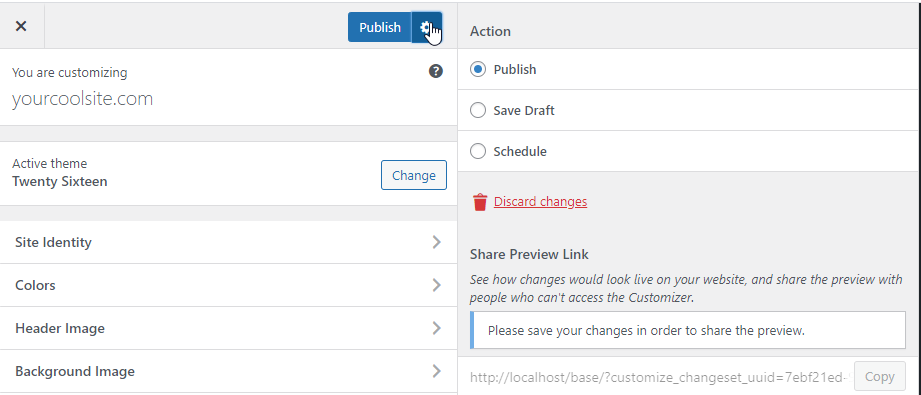
Wenn Sie jedoch umfangreichere und flexiblere Anpassungen benötigen, sind Sie mit Ihrem Thema etwas eingeschränkt, da die Liste der anpassbaren Optionen vom Autor des Themas bestimmt wird. Das bringt uns zum nächsten Punkt, der unsere Möglichkeiten massiv erweitert.
So passen Sie ein WordPress-Theme mit Page Buildern an
Seitenersteller sind Programme oder Plugins, mit denen Sie Websites erstellen können, indem Sie Elemente per Drag & Drop direkt auf die Seite ziehen. Sie können viele Elemente hinzufügen, z. B. Schaltflächen für soziale Medien, Schieberegler, Audio, Video, Karten usw. Jedes Element ist hochgradig anpassbar – Sie können seine Position auf der Seite sowie verschiedene Animationseinstellungen, Symbole und Farbschemata ändern.
Seitenersteller sind sehr einfach zu verwenden und ermöglichen es Ihnen, Änderungen am Aussehen der Website vorzunehmen. Es sind keine Programmierkenntnisse erforderlich, daher ist es eine großartige Lösung für WordPress-Neulinge. Seitenersteller können Ihnen helfen, Geld zu sparen, da Sie keinen Webentwickler benötigen, um Ihre Website zu erstellen – Sie bezahlen nur die Lizenzgebühren.
Denken Sie jedoch an die Freiheit, die Seitenersteller Ihnen geben – wenn Sie Ihre Website mit Funktionen überladen, wirkt sich dies negativ auf die Ladegeschwindigkeit aus, was schlecht für SEO ist. Wir empfehlen, einen SEO-freundlichen Seitenersteller wie Beaver Builder zu wählen, der in einigen Nexcess-Plänen enthalten ist.
Berücksichtigen Sie bei der Auswahl eines Seitenerstellers auch, was mit Ihrer Website passiert, wenn Sie das Plugin entfernen oder sich entscheiden, es in Zukunft zu ändern. Einige Seitenersteller wie Divi oder WPBakery Page Builder verlassen sich stark auf Shortcodes (kleine Codezeilen, um Inhalte in fertigen Blöcken anzuzeigen). Wenn Sie irgendwann entscheiden, dass Sie diesen Seitenersteller nicht mehr benötigen, kann dies Ihre Website verlangsamen oder sogar beschädigen.
Elementor oder Beaver Builder erstellen Seiten mit vollständig sauberem HTML-Code, was bedeutet, dass Ihre Website unabhängig von diesen Plugins funktioniert.
So passen Sie ein WordPress-Theme mit benutzerdefiniertem CSS an
CSS (Cascading Style Sheets) ist eine Sprache, die steuert, wie HTML-Elemente auf einer Webseite angezeigt werden. Das Bearbeiten von CSS ist eine fortschrittliche Methode zum Anpassen von WordPress-Designs, aber es zahlt sich wirklich aus – es hat ein nahezu unbegrenztes Potenzial, um jedes Element auf allen Ihren Seiten zu bearbeiten.
Es gibt mehrere Möglichkeiten, auf CSS für Ihre Website zuzugreifen.
- Indem Sie im WordPress Customizer zu „Zusätzliches CSS“ navigieren
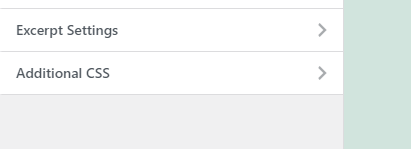
Hier können Sie Teile des CSS-Codes hinzufügen, um bestimmte Aspekte Ihrer Website zu bearbeiten. Unten sehen Sie ein Beispiel dafür, wie Sie Farben austauschen oder die Breite und Ausrichtung Ihrer Fußzeile ändern können.
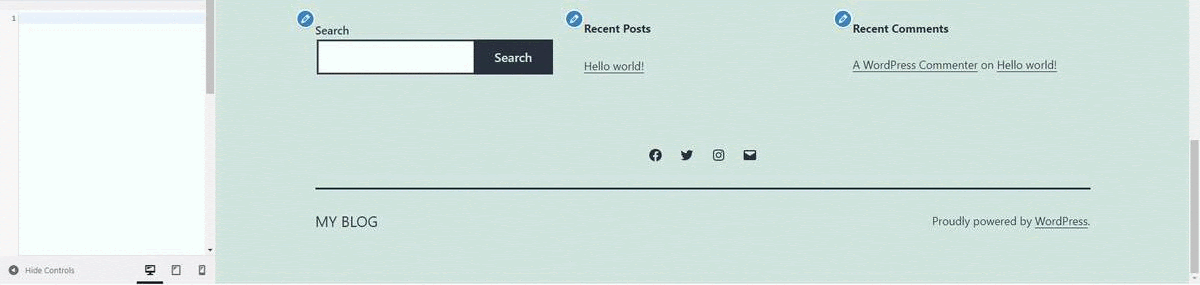
- Durch die Verwendung des WordPress-Theme-Editors im wp-admin-Bereich
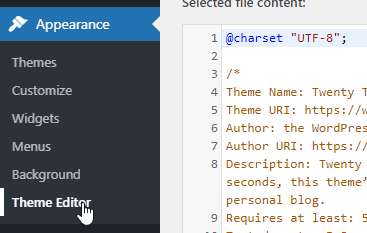
Auf diese Weise können Sie die zentralen Designdateien (style.css und functions.php) in Ihrem Browser bearbeiten. Wenn Sie es zum ersten Mal öffnen, wird eine Warnung von WordPress angezeigt, dass diese Methode nicht empfohlen wird, es sei denn, Sie erstellen ein Backup oder verwenden ein untergeordnetes Thema, das Ihren Fortschritt speichert, wenn das übergeordnete Thema aktualisiert wird.
- Durch die Verwendung spezialisierter Plugins (z. B. Advanced CSS Editor, Simple Custom CSS, CSS Hero)
Diese Plugins ergänzen den integrierten Design-Editor mit automatischer Code-Vervollständigung, Hervorhebung von Syntaxfehlern und Echtzeit-Visualisierung für alle Änderungen. Dies sind die besten Lösungen für Anfänger, wenn sie sich entscheiden, ihr WordPress-Theme über CSS-Bearbeitungen anzupassen. Ein großer Vorteil dieser Methode besteht darin, dass alle mit diesen Plugins vorgenommenen Änderungen nicht verloren gehen, wenn das Design aktualisiert wird, im Gegensatz zur vorherigen Methode, wenn kein untergeordnetes Design verwendet wird.
Jetzt wissen Sie, wie Sie ein WordPress-Theme anpassen
Jetzt wissen Sie, wie Sie ein WordPress-Theme mit drei verschiedenen Techniken anpassen können. Es gibt mehrere Möglichkeiten, dies zu tun, und je nach Ihren Fähigkeiten können Sie die für Sie am besten geeignete auswählen.
Ein gut angepasstes Thema ist jedoch nur ein Teil eines größeren Bildes. Es gibt eine Reihe verschiedener Faktoren, die beim Start einer WordPress-Site ins Spiel kommen – Geschwindigkeit, Sicherheit, Skalierbarkeit und so weiter. Damit Ihre Website gedeiht, ist es sehr wichtig, ein zuverlässiges WordPress-Hosting-Unternehmen zu wählen.
Erwägen Sie Hosting mit Nexcess
Mit 18 Jahren Erfahrung in der Hosting-Branche ist Nexcess der ideale Hoster für WordPress. Die Plattform wurde speziell für die Geschwindigkeit und Leistung von WordPress-Sites entwickelt und optimiert.
Mit automatischen Updates müssen Sie sich keine Sorgen um die Sicherheit Ihrer Website machen. Und dank Autoscaling wird Ihre Website niemals aufgrund eines Traffic-Anstiegs ausfallen. Außerdem gewährleistet unser preisgekröntes Support-Team die vollständige Verwaltung Ihres Hostings rund um die Uhr.
Sehen Sie sich unsere vollständig verwalteten WordPress-Hosting-Pläne an, um noch heute loszulegen.
Verwandte WordPress-Ressourcen
- WordPress härten: So halten Sie Ihre WordPress-Site sicher
- Was ist WordPress? Der ultimative Anfängerleitfaden
- WordPress.com vs. WordPress.org: Verstehe die Hauptunterschiede
- Warum Sie ein WordPress-CDN brauchen
- Warum brauchen Sie Hosting für WordPress?
- Der wesentliche Leitfaden für WordPress-Plugins
